
Cette leçon est l'oeuvre exclusive de Kad's Psp Design créée le 17 juillet
2020 avec Psp2018 toute ressemblance avec une autre existant sur
le Net serait pure coïncidence. La traduction de cette leçon a
été réalisée avec Psp2020 le 10 septembre 2020 mais elle peut
être faite avec les autres versions de Psp sans aucun soucis
Le ©
de cette leçon est celui de Kad's Psp Design. Ses leçons ne
peuvent PAS être liées ou copiées sur d'autres sites Web et/ou forums sans sa permission.
Laissez les noms et filigranes des tubes et autres matériaux intacts
Il faut beaucoup de travail pour les fabriquer.
Merci de respecter cela.
Nous remercions tous le
monde de nous avoir permis d'utiliser leurs tubes et leurs matériaux.

Si vous publiez votre création sur un blog, sur Facebook ou sur un site Web,
veuillez inclure un lien vers la leçon
Afin de ne pas gâcher l'effet de surprise pour les autres, veuillez ne pas
divulguer votre création avant la date de fin.
Dans ce cas, c'est le 31/10/2020
Merci!!
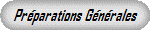
Installez
d'abord les filtres que vous n'aviez pas avant d'ouvrir votre Psp!!
Ouvrez vos tubes dans Psp, dupliquez-les et fermez les originaux.
N'oubliez pas de supprimer les filigranes sur les copies;
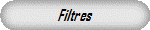
1 : VanderLee : UnpluggedX
2 : Mehdi :
Sorting Tiles 3 : Alien Skin - Eye Candy 5 : Impact
4 : Italian Editors : Effetto Fantasma
5 :
Carolaine & Sensibility : cs-texture 6 : Toadies : Weaver
(-) Importez les filtres dans Unlimited 2.0 pour obtenir le même résultat
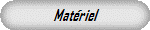
(*) Si vous reconnaissez un tube de votre choix, veuillez me contacter afin que je puisse
mentionner votre nom ou - si vous le souhaitez - retirer le tube
Trouver un tube de femme avec des jambes (avec des pieds est permis)
J'utilise un tube de LB
1 : BL29_KaD_Deco1
Sélections : ouvrir et minimiser dans Psp
1 : BL29_KaD_Alfakanaal
Masques :
ouvrir et minimiser dans Psp
1 : Narah_Mask_0910 Filter Preset :
double cliquer dessus et il s'installera automatiquement
1 : BL29_KaD_Glass Palette de Couleurs
Si vous travaillez avec vos propres couleurs, créez votre propre palette de
couleurs avec le canal alpha, de sorte que vous puissiez
facilement basculer entre vos couleurs. Il existe des différences
de couleur dans les différentes versions de Psp. Par conséquent,
utilisez les codes HTML de la palette de couleurs pour vous assurer que vous avez les mêmes couleurs.
Il peut également y avoir des différences de couleur lors de la fusion des calques.
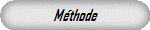
Lors de
l'utilisation d'autres tubes et couleurs, le mode de fusion et/ou l'opacité du calque peuvent différer.
Commençons - Amusez-vous!
N'oubliez pas de
sauvegarder régulièrement votre travail Couleurs :
Commencez par créer votre propre palette de couleurs afin de pouvoir
facilement basculer entre vos couleurs. Utilisez l'Alfa_Kleurpallet-6
dans les matériaux pour cela.
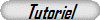 Palette de Styles et Textures :
Premier-plan : #000000 Arrière-plan :
couleur de votre tube Couleurs supplémentaires :
Couleur 3 : légèrement plus claire que la couleur 2
Couleur 4 : #FFFFFF 1
Ouvrir : BL29_KaD_Alfa channel Fenêtre -
dupliquer Fermer l'original, nous travaillerons sur la copie
2 Remplir avec la couleur de premier-plan
Effets - modules externes - VanderLee - Unplugged X : Light
couleur 3
3 Effets - effet d'image -
mosaïque sans jointure
Réglage - flou - flou gaussien : 50
4 Calques - dupliquer : copie Raster 1
Effets - modules externes - Mehdi : Sorting Tiles
5 Effets - effet de bord :
accentuer davantage 6
Effets - effet d'image - mosaïque sans jointure
toujours en mémoire 7
Définir le premier-plan sur Couleur 4 : blanc
Calques - nouveau calque raster : Raster 2 Sélections -
charger à partir du canal alpha : Sélection 1
Remplir avec le premier-plan
Sélections - ne rien sélectionner Effets - effet de
distorsion : vagues
7-1 Calques - dupliquer
Image - miroir - miroir horizontal Appuyez
sur K de votre clavier et entrer les paramètres suivants
Appuyez sur M pour désactiver
Calques - fusion - fusionner calque du dessous Mode de
fusion : Recouvrement Calques - dupliquer
Calques - fusion - fusionner calque du dessous (Raster 2)
8 Calques - nouveau calque raster (Raster 3)
Sélections - charger a partir du canal alpha : Sélection 2
Remplir avec la couleur d'arrière-plan
9 Définir le premier-plan sur la couleur 1
Sélections - charger a partir du canal alpha : Sélection 3
Remplir avec la couleur de premier-plan
Sélections - modifier : contracter : 1 Appuyez sur la touche 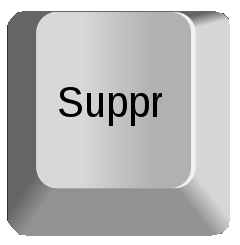 de
votre clavier de
votre clavier Effets - modules externes - Alien Skin Eye Candy 5
- Impact : Glass Choisissez le préréglage : BL29_KaD_Glass
ou entrez les valeurs manuellement :
Sélections - ne rien sélectionner
10 Ouvrir : votre tube femme
Assurez-vous qu'elle a le nez vers la droite
Copier - coller comme nouveau calque En fonction de votre tube
: Image - redimensionner : pour que le visage s'insère bien dans
le cadre 10.1
Sélections - charger a partir du canal alpha : Sélection 4
Déplacer le tube dans la zone supérieure
Sélections - inversé Appuyez sur la touche
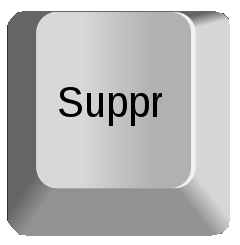 de votre clavier de votre clavier
Sélections - ne rien sélectionner Calques -
réorganiser : déplacer vers le bas 11
Calques - dupliquer Image - miroir - miroir
horizontal Appuyez sur K de votre clavier
Appuyez sur M pour désactiver
11-1 Calques - dupliquer
Image - miroir - miroir horizontal
Appuyer sur M pour désactiver
Calques - fusion - fusionner 2 fois vers le bas (Raster 4) 11-2 Activer Raster 3 (Calque supérieur - Cadres)
Calques - fusion - fusionner vers le bas (Raster 4)
Effets - effet3D - ombre portée
12 Activer le Raster 1
Sélections - charger a partir du canal alpha : Sélections 5
Sélections - transformer la sélection en calque
Calques - réorganiser - déplacer vers le haut
Sélections - ne rien sélectionner Effets - modules externes -
Italians Editors Effects : Effetto Fantasma
12-1 Effets - effet de
bord - accentuer Mode de fusion : écran
13 Activer le Raster 1
Sélections - charger a partir du canal alpha : Sélection 6
Sélections - transformer la sélection en calque
Calques - réorganiser - déplacer vers le haut
Effets - modules externes - Carolaine & Sensibility : cs-texture
Sélections - ne rien sélectionner
14 Effets - effets géométriques -
Inclinaison
14-1 Effets - modules
externes - Toadies : Weaver
14-2 Calques - dupliquer :
copie de la sélection 1 Effets - effets de distorsion : Vent
Calques - réorganiser : déplacer vers le bas
Mode de fusion : écran 14-3
Activer le calque juste au-dessus (Sélection transformée 1)
Effets - effets de bord : accentuer 15
Calques - nouveau calque raster : Raster 3 Définir l'arrière-plan sur couleur 3 Sélections - charger a
partir du canal alpha : sélection 7
Remplir avec l'arrière-plan
Sélections - ne rien sélectionner Effets - effet3D - ombre
portée
Calques - réorganiser : déplacer en haut de la pile
16 Calques - nouveau calque raster : Raster
5 Sélections - charger a partir du canal alpha : Sélection 8
Remplir avec l'arrière-plan
Sélections - ne rien sélectionner Effets - effet3D - ombre
portée
17 Définir le premier-plan
sur la couleur 4 Activer le calque de sélection transformée
Calques - nouveau calque raster Calque -
nouveau calque de masque - a partir d'une image charger le masque
: Narah_Mask_0910
Remplir avec le premier-plan
Calques - fusion - fusionner le groupe : Groupe-Raster 6 Mode
de fusion : Lumière douce 17-1
Activer votre tube femme Assurez-vous
qu'elle est debout avec le nez vers la gauche Copier - coller
comme nouveau calque Calques - réorganiser - déplacer en haut de
la pile Placer à droite mais pas contre le bord et en bas contre
le bord (comme indication pour mon tube :
Effets - effet3D - ombre portée
Résultat
19 Activer Raster 1
Edition : Copier Image - ajouter des
bordures 1 px - couleur 1
1 px - couleur 2 1 px - couleur 1
Sélections - sélectionner tout Image -
ajouter des bordures 30 px - couleur 2
Sélections - inversé Edition - coller dans
la sélection 20
Effets - Toadies - Weaver
20-1 Effets - effet de
bord : accentuer Effets - effet3D - ombre portée
Edition - répéter ombre portée
Sélections - ne rien sélectionner
21 Image - ajouter des bordures
1 px - couleur 1 1 px - couleur 2
1 px - couleur 1 22
Ouvrir : BL29_KaD_Deco 1 Copier - coller
comme nouveau calque bien placer
23 Placez votre nom et/ ou filigrane sur
votre création Placez également le filigrane de l'auteure sur
votre création. 24
Calques - fusion - fusionner tous les calques
Image - redimensionner : 900 px Réglage - netteté : masque
flou
Fichier : exporter en Jpg.
|